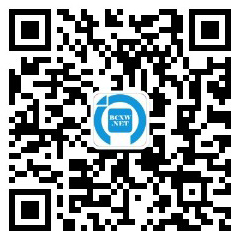1,du与df命令的区别
du,disk usage,是通过搜索文件来计算每个文件的大小然后累加,du能看到的文件只是一些当前存在
的,没有被删除的。他计算的大小就是当前他认为存在的所有文件大小的累加和。
df,disk free,通过文件系统来快速获取空间大小的信息,当我们删除一个文件的时候,这个文件不
是马上就在文件系统当中消失了,而是暂时消失了,当所有程序都不用时,才会根据OS的规则释放掉已
经删除的文件, df记录的是通过文件系统获取到的文件的大小,他比du强的地方就是能够看到已经删除
的文件,而且计算大小的时候,把这一部分的空间也加上了,更精确了。
当文件系统也确定删除了该文件后,这时候du与df就一致了。
2,du查看目录大小,df查看磁盘使用情况。
我常使用的命令(必要时,sudo使用root权限),
1).查看某个目录的大小:du -hs /home/master/documents
查看目录下所有目录的大小并按大小降序排列:sudo du -sm /etc/* | sort -nr | less
2).查看磁盘使用情况(文件系统的使用情况):sudo df -h
df --block-size=GB
-h是使输出结果更易于人类阅读;du -s只展示目录的使用总量(不分别展示各个子目录情况),-m是以
MB为单位展示目录的大小(当然-k/-g就是KB/GB了)。
3,du使用详细案例
a:显示全部目录和其次目录下的每个档案所占的磁盘空间
s:只显示各档案大小的总合
b:大小用bytes来表示
x:跳过在不同文件系统上的目录不予统计
a:递归地显示指定目录中各文件及子孙目录中各文件占用的数据块数
...
使用du进行查看
root@tech163:/home/htmlfile# du
16 ./test
60 ./bbb
84 .
其中第一列是以块为单位计的磁盘空间容量,第二列列出目录中使用这些空间的目录名称
1)查看当前目录包含子目录的大小
root@tech163:/home/htmlfile# du -sm .
1 .
其中的du -sm . 的“.”是代表当前目录。
2)查看当前目录以及子目录的大小
root@tech163:/home/htmlfile# du -h
16K ./test
60K ./bbb
84K .
其中 -h 表示使用K,M,G的人性化形式显示。
3)看到当前目录下的bbb目录大小,但不想查看其他目录以及子目录
root@tech163:/home/htmlfile# du -ch bbb | tail -n 1
60K total
使用了管道包含了du和tail两个命令,-c表示最后计算出所列目录的大小之和。
4)列出当前目录下所有目录和文件的大小
root@tech163:/home/htmlfile# du -ah bbb
4.0K bbb/mysql.php
4.0K bbb/index.htm
4.0K bbb/p.php
28K bbb/memcache.php
12K bbb/.session.php.swp
4.0K bbb/hello.html
60K bbb
其中-a表示包含目录和文件
5)不换行列出目录以及子目录大小的信息
root@tech163:/home/htmlfile# du -0h
16K ./test60K ./bbb84K .root@tech163:/home/htmlfile#
其中 -0 表示列出一条信息后不换行,接着输出第二条信息。
4,df详细案例
a:显示全部的档案系统和各分割区的磁盘使用情形
i:显示i -nodes的使用量
k:大小用k来表示 (默认值)
t:显示某一个档案系统的所有分割区磁盘使用量
x:显示不是某一个档案系统的所有分割区磁盘使用量
T:显示每个分割区所属的档案系统名称
使用df进行查看
Filesystem 1K-blocks Used Available Use% Mounted on
/dev/cciss/c0d0p1 2068156 611572 1351528 32% /
tmpfs 1038080 4 1038076 1% /lib/init/rw
udev 10240 64 10176 1% /dev
tmpfs 1038080 4 1038076 1% /dev/shm
/dev/cciss/c0d0p9 130700120 44034236 86665884 34% /home
/dev/cciss/c0d0p7 2068156 68932 1999224 4% /tmp
/dev/cciss/c0d0p8 4132372 1760620 2161840 45% /usr
/dev/cciss/c0d0p6 2068156 330104 1632996 17% /var
第一行是文件系统对应的硬盘分区
第二行是分区包含的数据块的数据(1数据库为1024字节)
第三四行是已用和未用的数据块数组
第五行是普通用户空间使用的百分比
第六行是文件系统的安装点
其中第三四行已用和未用数据块相加并不等于第二行总数据块,这是因为分区留了少量空间提供给
系统管理员使用。
1)
chenyz@gzhouse:~$ df -h
文件系统 容量 已用 可用 已用% 挂载点
/dev/cciss/c0d0p1 2.0G 598M 1.3G 32% /
tmpfs 1014M 4.0K 1014M 1% /lib/init/rw
udev 10M 64K 10M 1% /dev
tmpfs 1014M 4.0K 1014M 1% /dev/shm
/dev/cciss/c0d0p9 125G 42G 83G 34% /home
/dev/cciss/c0d0p7 2.0G 68M 2.0G 4% /tmp
/dev/cciss/c0d0p8 4.0G 1.7G 2.1G 45% /usr
/dev/cciss/c0d0p6 2.0G 333M 1.6G 18% /var
其中 -h 表示使用K,M,G的人性化形式显示。
2)
chenyz@gzhouse:~$ df -ia
文件系统 Inode (I)已用 (I)可用 (I)已用% 挂载点
/dev/cciss/c0d0p1 262752 60150 202602 23% /
tmpfs 224142 10 224132 1% /lib/init/rw
proc 0 0 0 - /proc
sysfs 0 0 0 - /sys
procbususb 0 0 0 - /proc/bus/usb
udev 224142 770 223372 1% /dev
tmpfs 224142 3 224139 1% /dev/shm
devpts 0 0 0 - /dev/pts
/dev/cciss/c0d0p9 130763968 1972907 128791061 2% /home
/dev/cciss/c0d0p7 262752 54 262698 1% /tmp
/dev/cciss/c0d0p8 524832 35743 489089 7% /usr
/dev/cciss/c0d0p6 262752 4896 257856 2% /var
所谓的 inode 是用来存放档案及目录的基本信息,包含时间、档名、使用者及群组等。在分割扇区
时,系统会先做出一堆 inode 以供以后使用,inode 的数量关系着系统中可以建立的档案及目录总数。
如果要存的档案大部分都很小,则同样大小的硬盘中会有较多的档案,也就是说需要较多的 inode 来挂
档案及目录